ioBroker Node-RED – Teil 8.2 – Lichtsteuerung über Astrofunktion
In diesem Teil der ioBroker Node-RED Artikelreihe zeige ich Dir, wie Du Node-Red in ioBroker verwenden kannst.
Im Teil 8.2 der ioBroker Node-RED Artikelreihe werden wir uns ein weiteres Beispiel der Lichtsteuerung ansehen. In diesem Beispiel basiert die Steuerung eines Leuchtmittels auf dern Astro-Funktionen. Über einen zusätzlichen Node, welchen wir im ersten Schritt gemeinsam installieren werden, können aufgrund der angegebenen GPS-Koordinaten des Standorts verschiedene Tageszeiten ermittelt werden. So werden wir in der Dämmerung das Licht im Esszimmer einschalten.
Im ersten Schritt öffnen wir nun die Node-Einstellungen unter „Manage Palette“.
Auf dem Fenster wechseln wir auf die Tab-Lasche „Install“ und suchen über die Suchfunktion nach „node-red-contrib-schedex“. Über die Schaltfläche „install“ können wir den Node nun zu unserer Node-RED Instanz hinzufügen. Wir können dann das Fenster über die Schaltfläche „Close“ schließen und mit der Implementierung des Flows beginnen.
Wir können die Steuerung in einem bestehendem Flow implementieren, oder dafür einen neuen Flow anlegen. Im ersten Schritt fügen wir nun den Node „schedex“ ein. Der Node fungiert als Input-Node, da er aufgrund der Astrofunktion ausgelöst wird.
Im nächsten Schritt fügen wir nun unser zu steuerndes Licht ein und verbinden es wie angegeben mit dem Schedex-Node.
Jetzt beginnen wir mit der Konfiguration des Astrofunktion. In der Konfiguration des Schedex-Nodes können wir zunächst einen Namen vergeben. Zusätzlich können hier auch die Wochentage gewählt werden, an denen der Node aktiv sein soll. Ich belasse das hier bei allen Tagen. Um die genaue Sonnenposition ermitteln zu können wird zudem die GPS-Koordinate benötigt. Diese könnt ihr euch z.B. über Google Maps ermitteln. Achtet bei der Eingabe darauf hier ein Punkt und kein Komma zu verwenden.
Wenn wir auf dem Fenster weiter scrollen sehen wir nun die On- und Off-Konfiguration der Node. Hier definieren wir zunächst die Einschaltzeit (On time). Optional kann der Topic sowie der Payload (true = einschalten) definiert werden. Als „On time“ verwende ich hier „sunsetStart“, da das Licht in der Dämmerung eingeschaltet werden soll. Am Ende des Artikels hänge ich eine Tabelle mit allen verfügbaren Werten an. Zudem können wir hier auch eine direkte Stunden-und Minutenangabe definieren. Über die Einstellung „On offset“ kann zudem ein Offset in Minuten definiert werden, um den Einschaltzeitpunkt zu verschieben (+/- Minuten). Mit dem Haken „Use random on time within offset period“ können wir definieren, dass innerhalb des Zeitfensters (Einschaltzeit – Offset) der Event zu einem zufälligen Zeitpunkt ausgelöst und somit das Leuchtmittel eingeschaltet werden soll.
Die selben Einstellungen können wir zudem für die „Off time“ (Ausschaltzeit) definieren. Als „Off payload“ verwenden wir hier „false“.
Der Payload muss natürlich immer an den jeweiligen Aktor angepasst werden. (true, false, on, off, 0, 1, etc. )
Der Flow sieht nun wie folgt aus:
Tabelle der verfügbaren Zeitpunkte
Quelle: https://flows.nodered.org/node/node-red-contrib-schedex
Über Kommentare unterhalb des Artikels oder per E-Mail freue ich mich wie immer 🙂
Teil 2 – Installation des ioBroker Adapters
Teil 3 – Aufbau der Entwicklungsoberfläche
Teil 4 – Core Nodes
Teil 4.1 – Inject Node
Teil 4.2 – Debug Node
Teil 4.3 – Function Node
Teil 4.4 – Change Node
Teil 4.5 – Switch Node
Teil 4.6 – Template Node
Teil 5 - Der erste Flow - Einfache Lichtsteuerung
Teil 6 - Zusätzliche Nodes installieren
Teil 7 - Tipps und Tricks
Teil 8 - Beispiel-Flows
Teil 8.1 - Zeitsteuerung von Leuchtmitteln
Teil 8.2 - Lichtsteuerung über Astrofunktion
Teil 9 - Visualisierung
Teil 9.1 – Aufbau der Visualisierung
Teil 9.2 – Anzeige von Informationen
Teil 9.2.1 – Anzeige von Temperatur und Luftfeuchtigkeit
Teil 9.2.2 – Anzeige von Tür- und Fensterstatus
Teil 9.2.3 – Anzeige von Füllständen
Teil 9.3 – Leuchtmittel steuern
Teil 9.3.1 – Leuchtmittel ein- oder ausschalten
Teil 9.3.2 – Leuchtmittel dimmen
Teil 9.3.3 – Leuchtmittel Farbe einstellen
Teil 9.4 – Notification Node

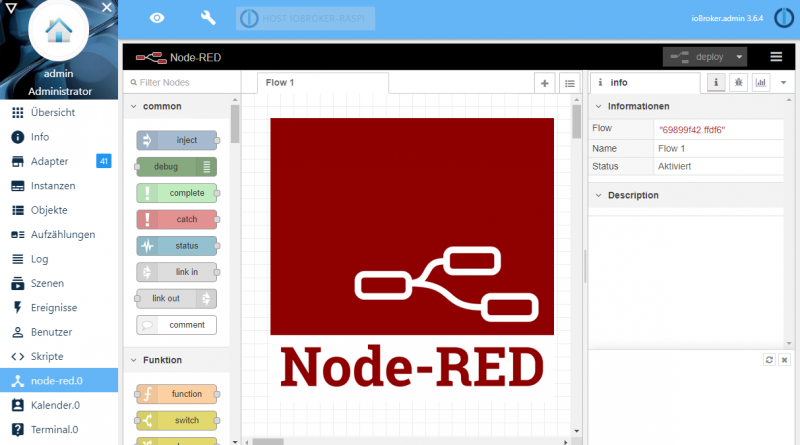
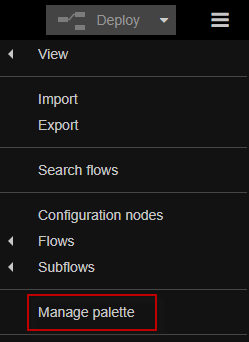
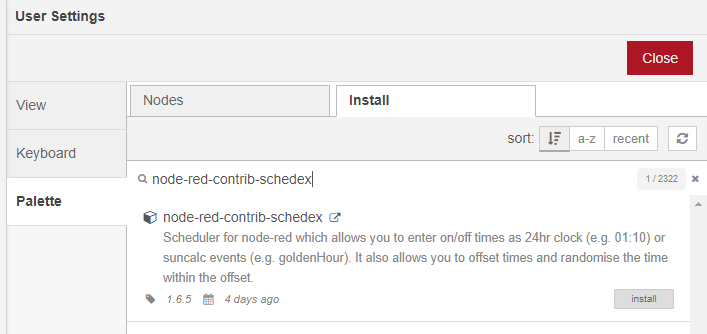
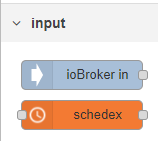

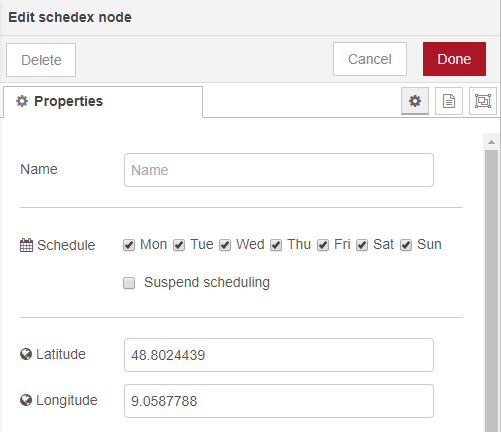
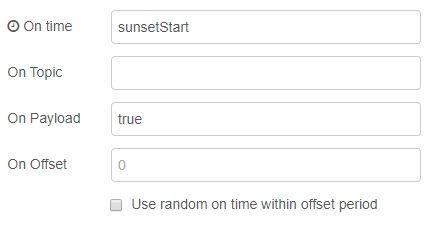
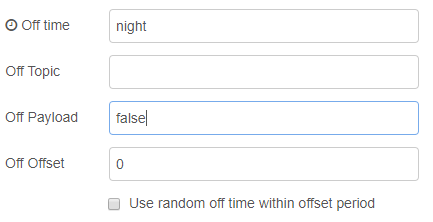
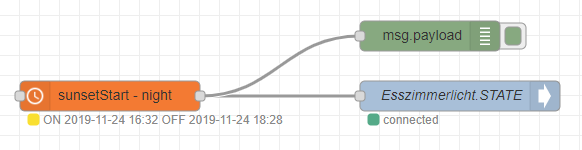
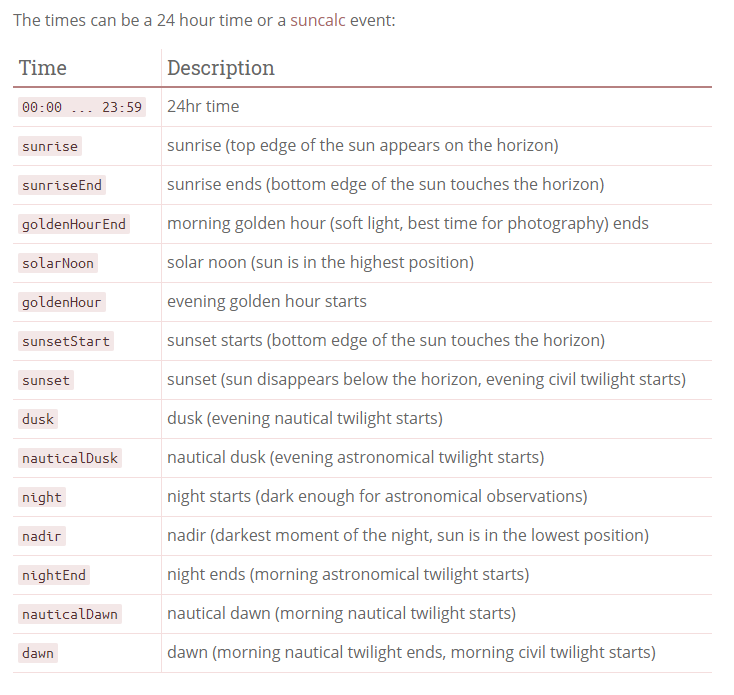
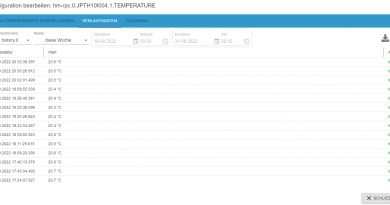


Hallo,
ich kann auch nur die Node-Sammlung node-red-contrib-sun-position empfehlen. Damit gibt es alle Möglichkeiten der Astrosteuerung. Ob ein Inject Knoten oder eine Art zeitabhängiger switch Knoten, alles was Zeit und Astro-Steuerung möglich ist.
Gruß
Tradfri-Birnen, die über einen Zigbee-Adapter angesteuert werden, benötigen zum Ein- und Ausschalten immer ein Bolean. Die Astro-Funktion Schedex liefert aber nur Strings im Payload. Deswegen ist es erforderlich, dass hinter die Asttrofunktion noch ein Switch und 2 Changes gesetzt werden.
— Change (true = bolean wahr) —
Schedex — Switch — —- Tradfri Bulb
— Change (false = bolean falsch) —
Hallo Werner,
super, danke Dir für den guten Tipp!
LG Matthias